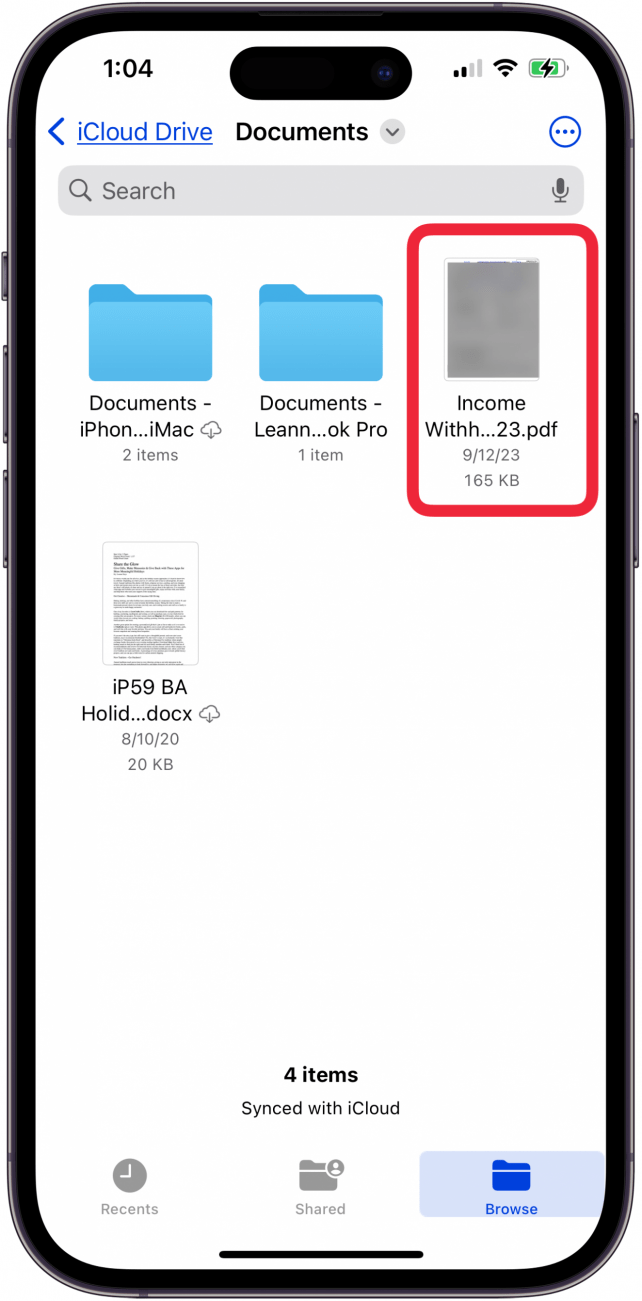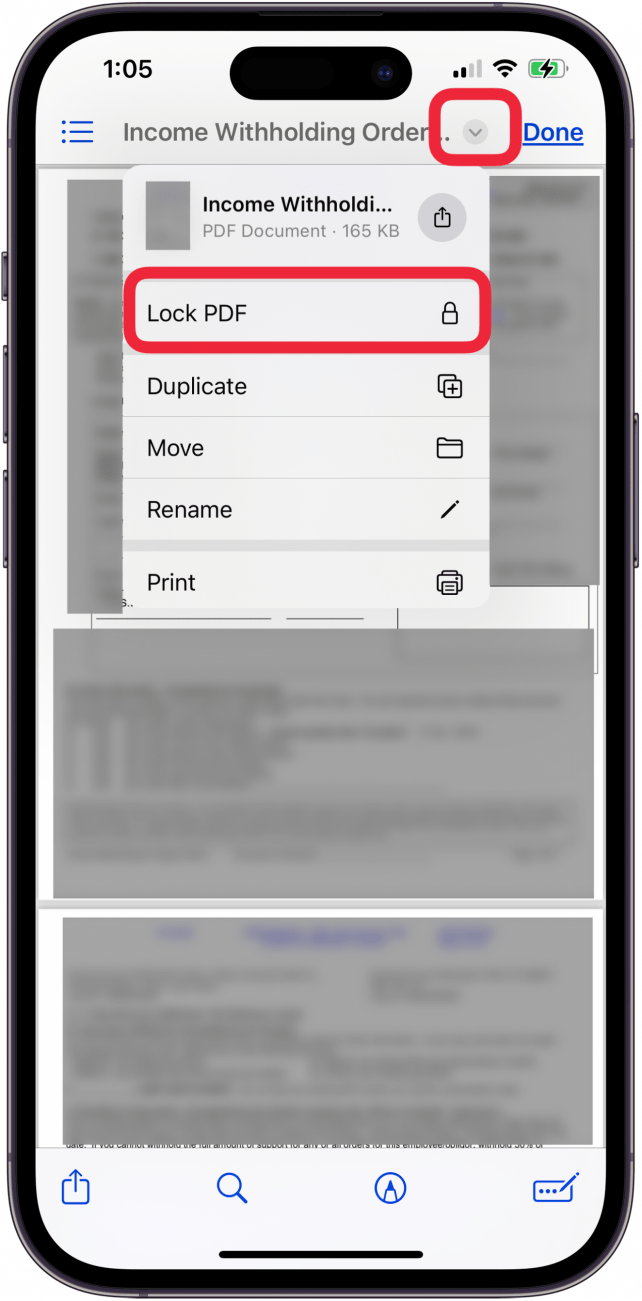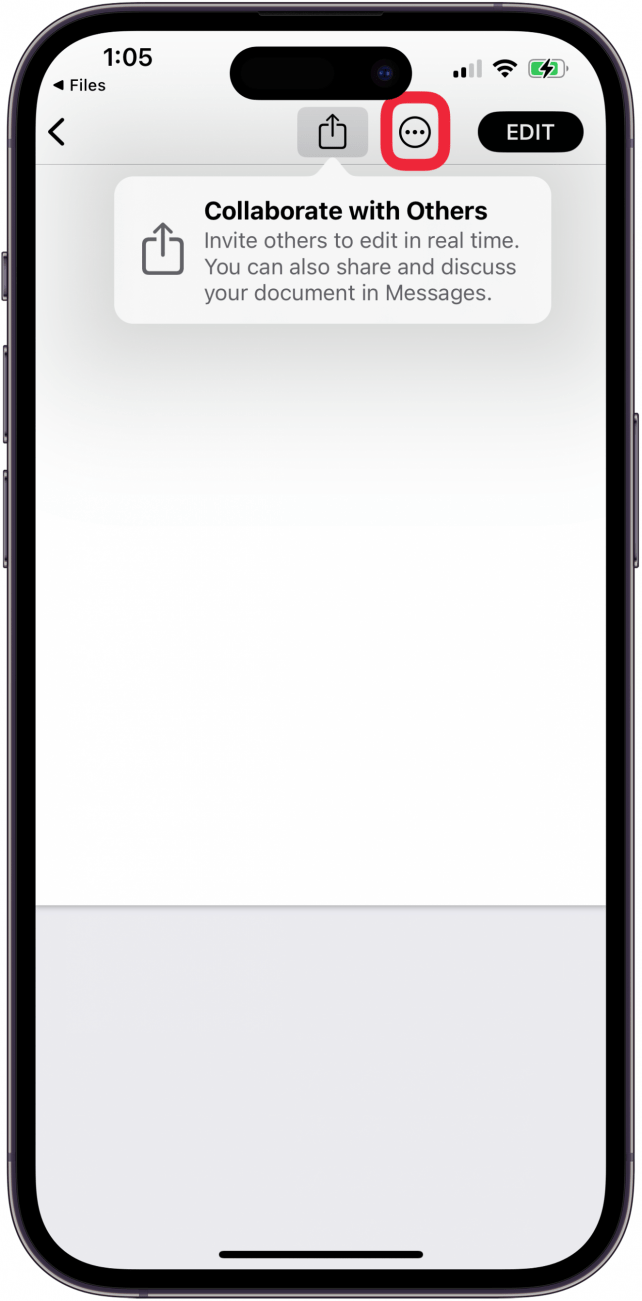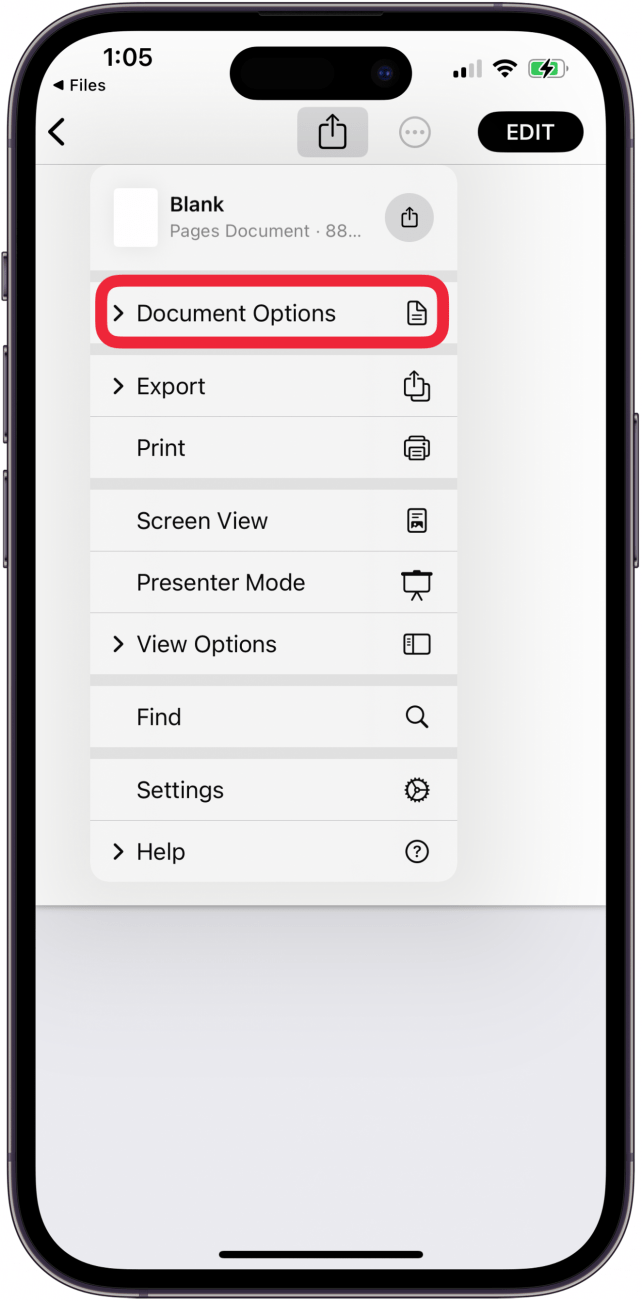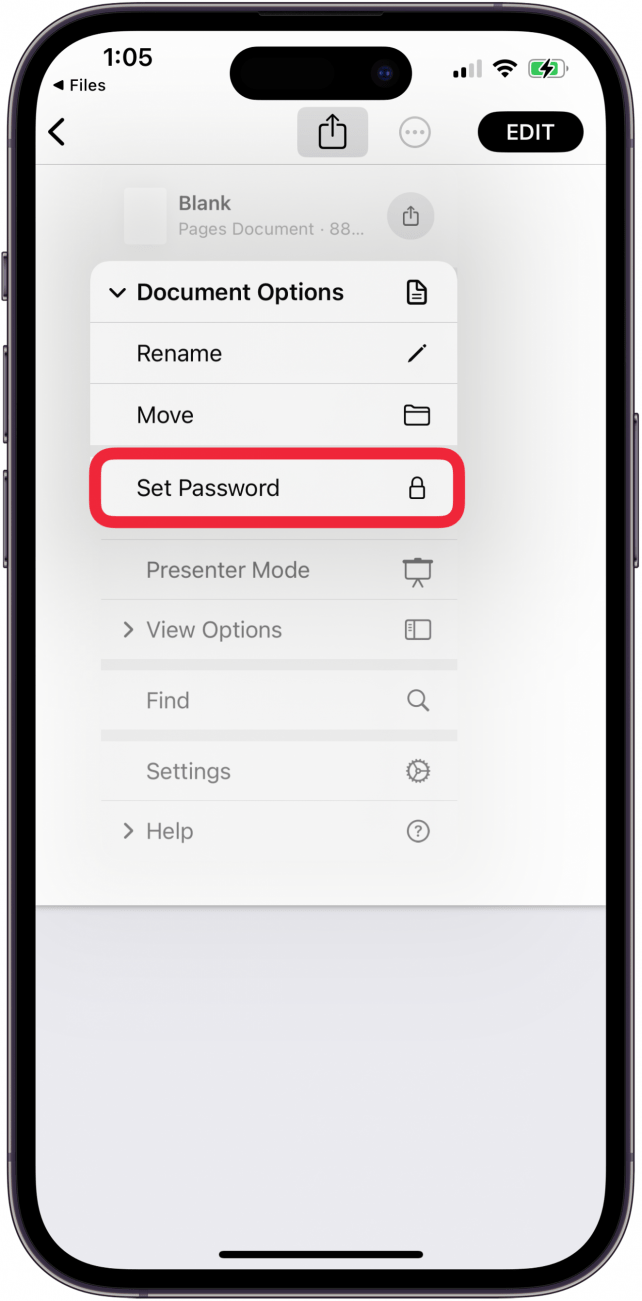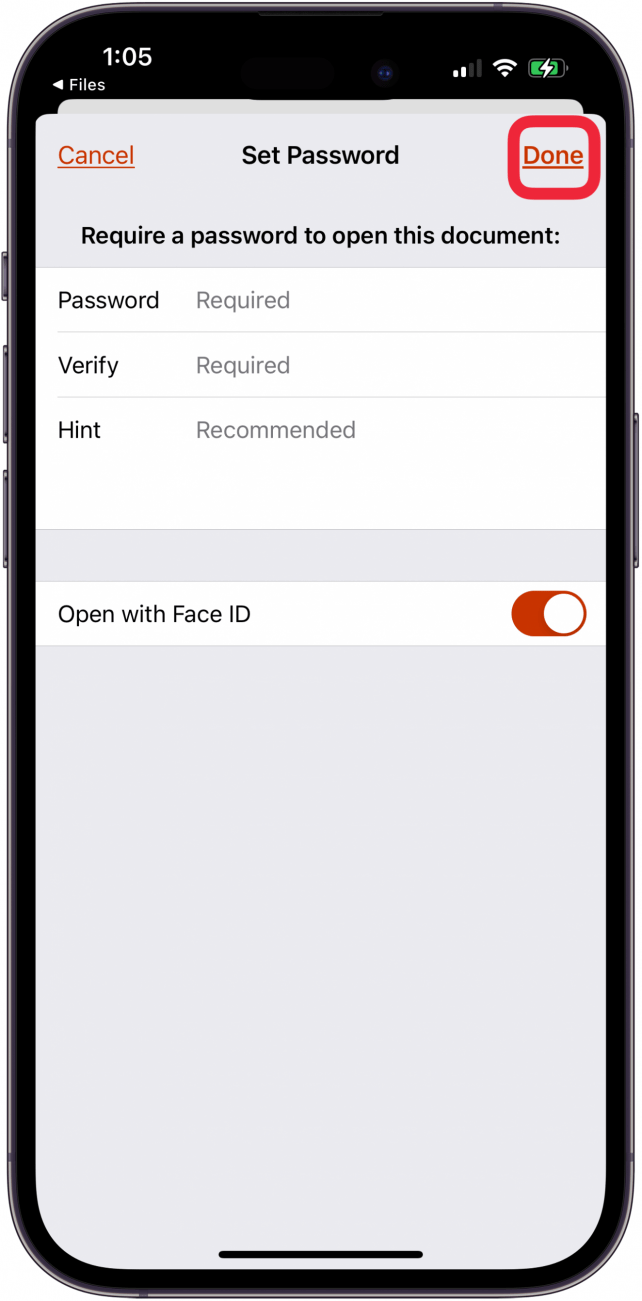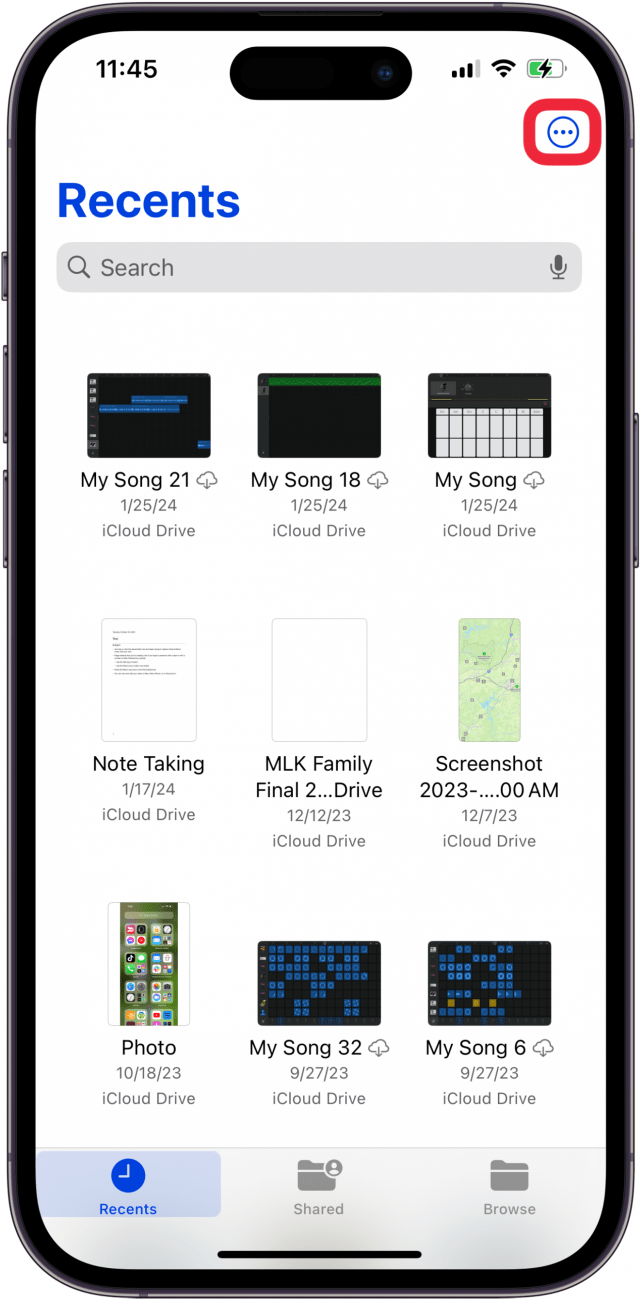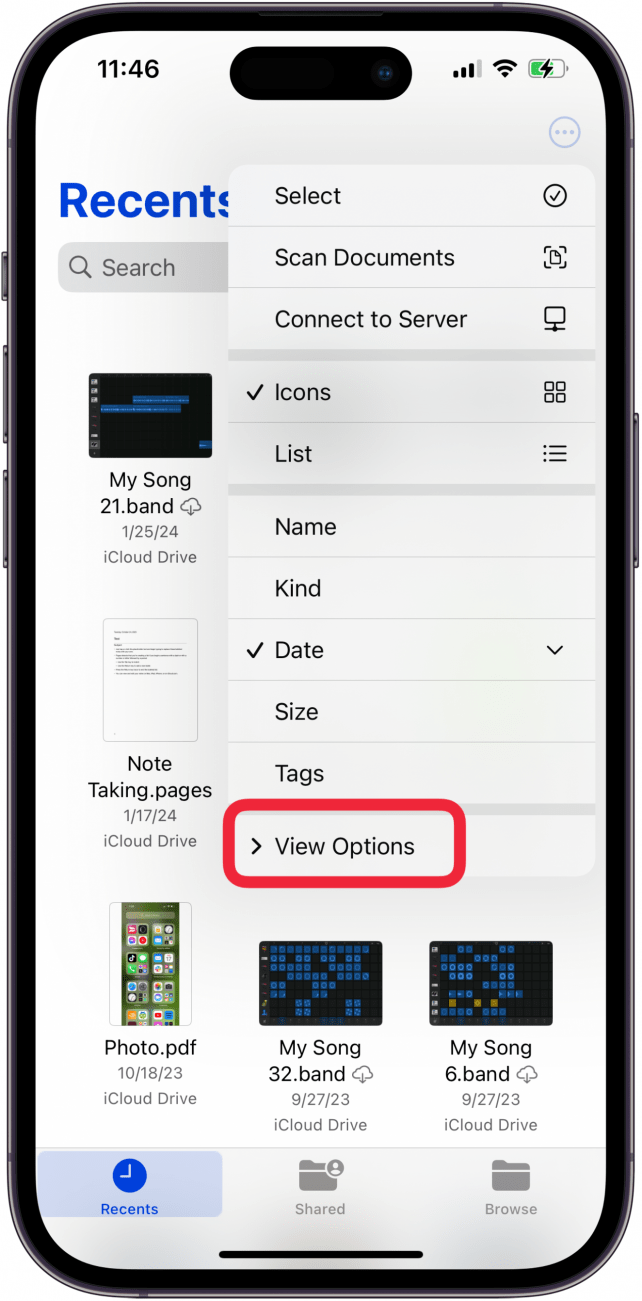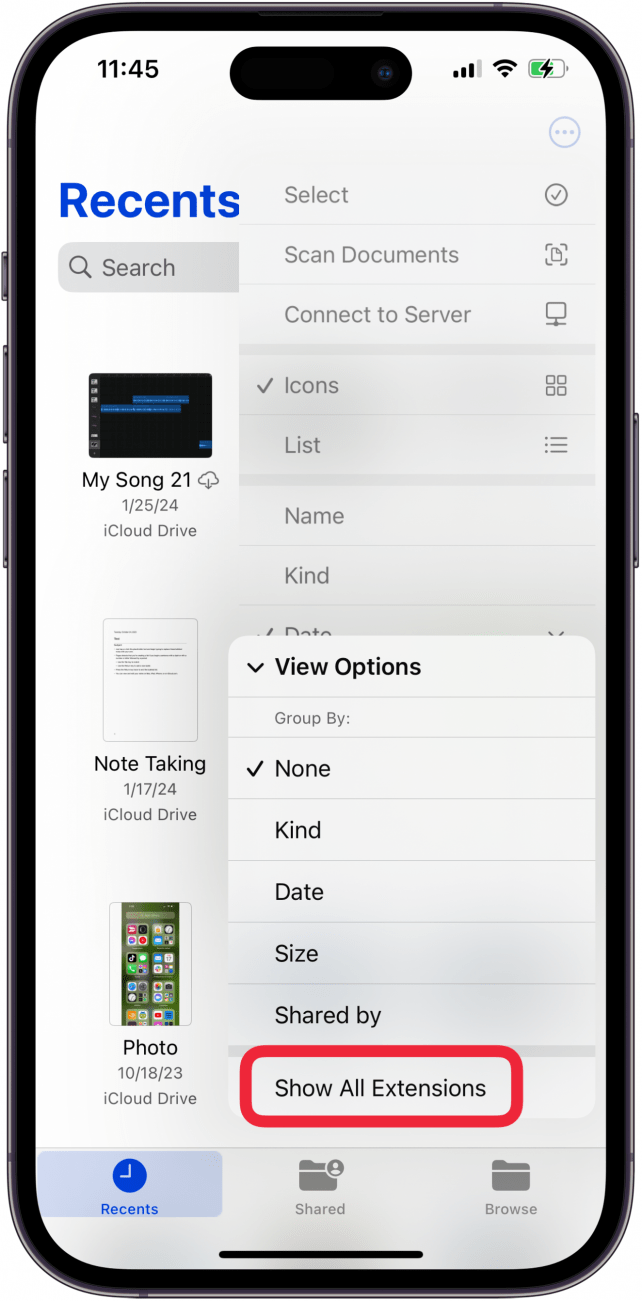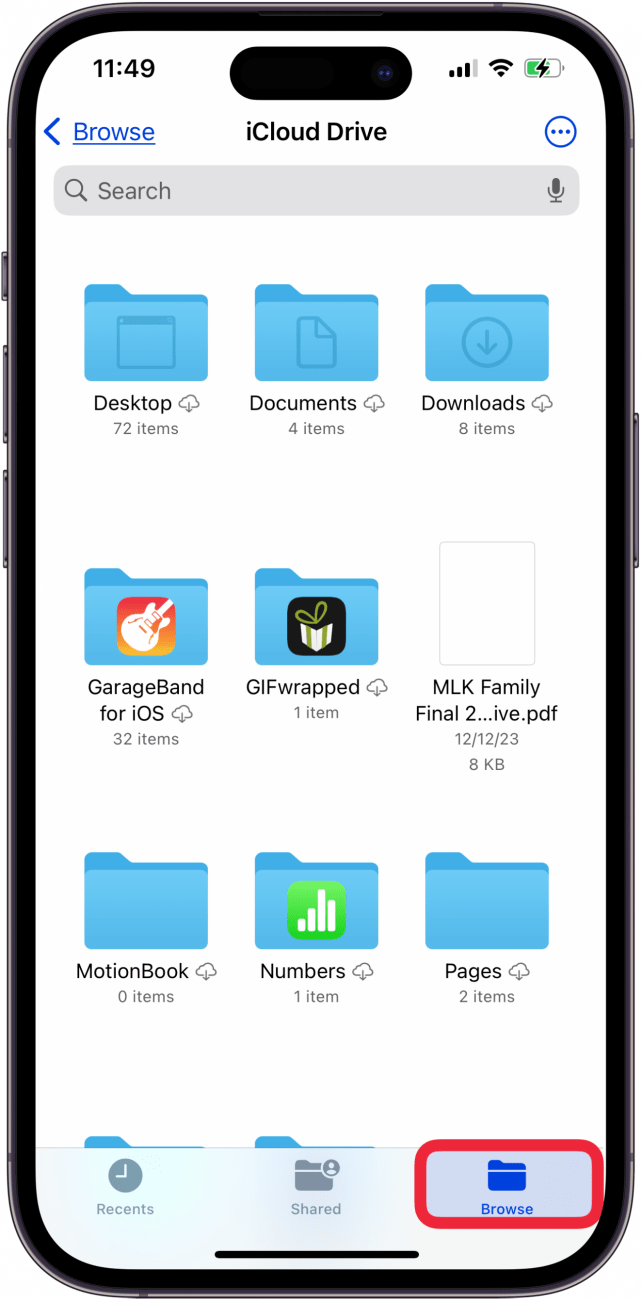iPhone’daki dosyaları nasıl gizleyeceğinizi ve iPhone’daki gizli şeyleri nasıl bulacağınızı bilmek ister misiniz? iPhone’daki gizli dosyalar hakkında bilmeniz gereken her şeyi ele alacağız!
iPhone ve iPad’de Dosyalar Nasıl Gizlenir
Gizli tutmak istediğiniz belgeleriniz veya dosyalarınız varsa, Apple birkaç seçenek sunuyor. Dosya bir PDF ise parola ile koruyabilir, bir Pages belgesi ise kilitleyebilirsiniz. Başlamak için:
- Dosyalar uygulamasını** açın.
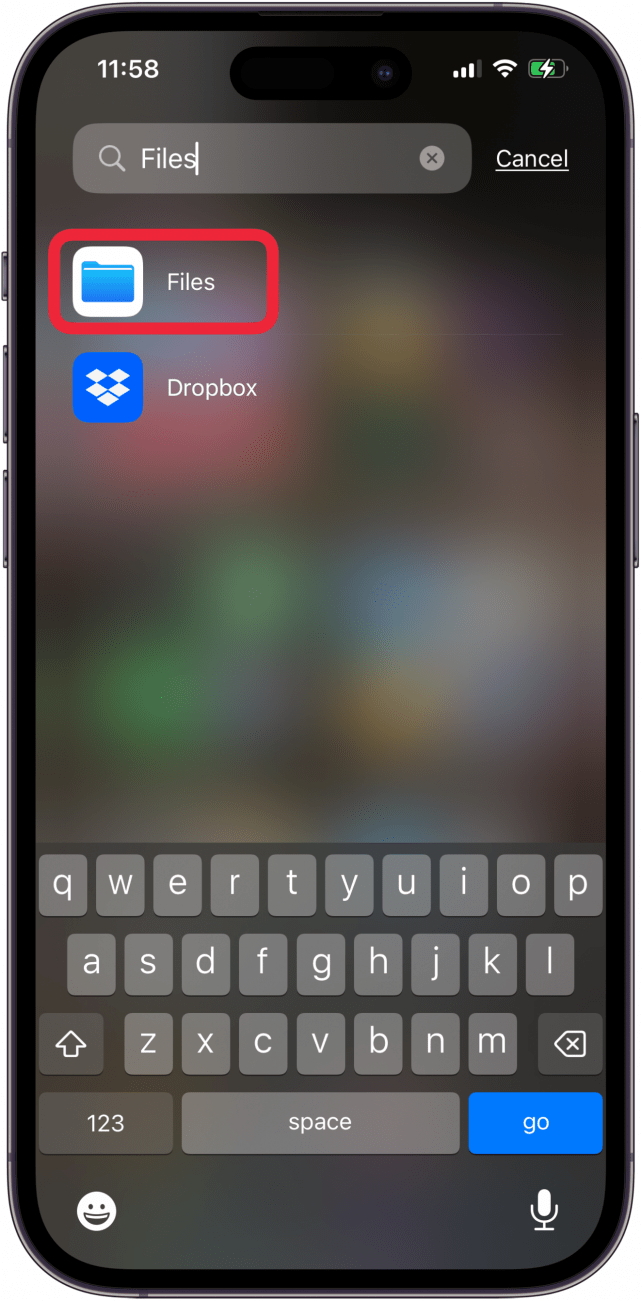
- Ekranınızın altındaki Gözat sekmesine dokunun, ardından kilitlemek istediğiniz PDF’ye dokunun.

- PDF’yi Kilitle** öğesine dokunun.

- Bir Pages dosyasını parola ile korumak için, açmak üzere Pages belgesine dokunun, ardından sayfanın üst kısmındaki Diğer simgesine dokunun.

- Belge Seçenekleri** öğesine dokunun.

- Parola Ayarla** öğesine dokunun.

- Parolanızı girin ve doğrulayın, ardından Bitti öğesine dokunun.

Ayrıca Numbers uygulamasındaki elektronik tabloları kilitleyebilirsiniz!
 iPhone’unuzun gizli özelliklerini keşfedinGünde sadece bir dakika içinde iPhone’unuzda ustalaşabilmeniz için günlük bir ipucu (ekran görüntüleri ve açık talimatlarla) alın.
iPhone’unuzun gizli özelliklerini keşfedinGünde sadece bir dakika içinde iPhone’unuzda ustalaşabilmeniz için günlük bir ipucu (ekran görüntüleri ve açık talimatlarla) alın.
Not: iPhone veya iPad’de dosyaları gizlemenin başka bir yolu için, dosyaları Fotoğraflar uygulamasına kaydedin, ardından fotoğrafları gizleyin!
iPhone ve iPad’de Gizli Dosyalar Nasıl Bulunur
Not: 1986 tarihli [Elektronik İletişimin Gizliliği Yasası] (https://www.congress.gov/bill/99th-congress/house-bill/4952#:~:text=Electronic%20Communications%20Privacy%20Act%20of%201986%20%2D%20Title%20I%3A%20Interception%20of,specific%20types%20of%20electronic%20communications.) “aşağıdakileri suç haline getirir: (1) bir elektronik iletişim hizmetinin sağlandığı bir tesise yetkisiz olarak kasten erişmek; veya (2) böyle bir tesise yetkili erişimi kasten aşmak.” Ayrıca, “Telli, sözlü veya elektronik iletişimi kesilen, ifşa edilen veya kasıtlı olarak kullanılan herhangi bir kişinin zararlarını tazmin etmek için bir hukuk davası açmasına izin verir.”
Bir iPhone veya iPad’de gizli şeyleri nasıl bulacağınızı bilmeniz gerekiyorsa, doğru yere geldiniz. iPhone’unuzdaki dosyaları gizlemek için üçüncü taraf bir uygulamaya veya yazılıma ihtiyacınız yok; Apple’ın zaten yerleşik olarak sunduğu ücretsiz ayarları ve özellikleri kullanabilirsiniz; işte nasıl yapılacağı:
- iPhone veya iPad’inizde Dosyalar uygulamasını açın.
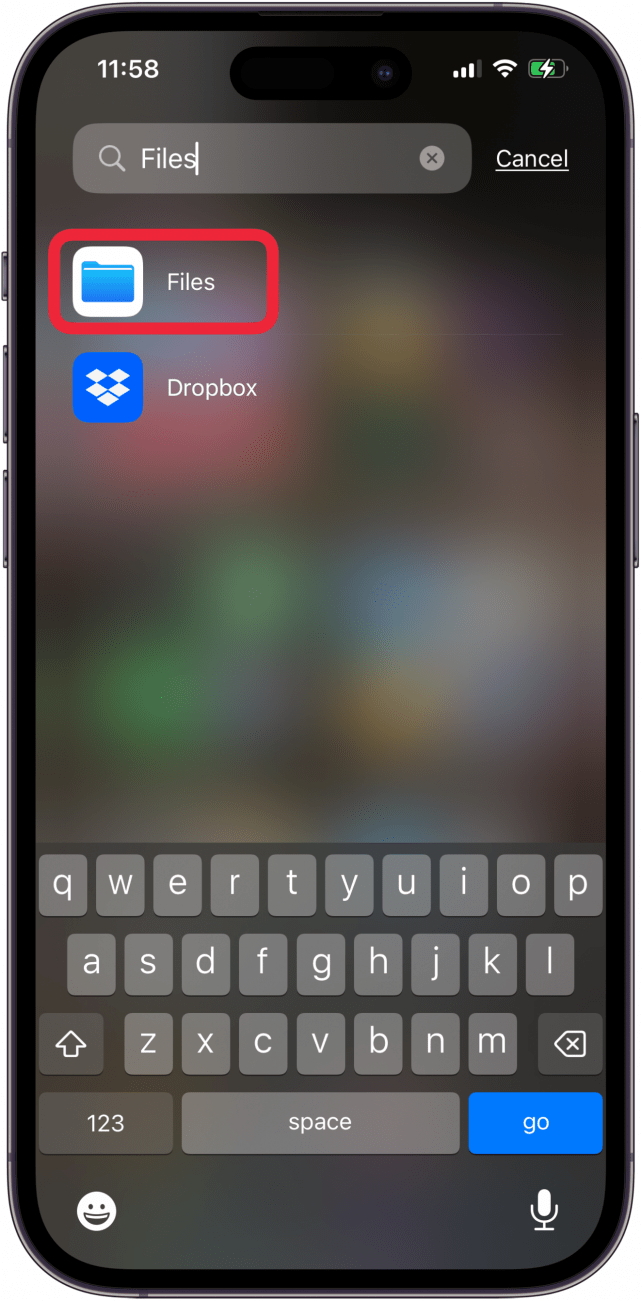
- Ekranınızın sağ üst köşesindeki Diğer simgesine (daire içinde üç nokta) dokunun.

- Seçenekleri Görüntüle** öğesine dokunun.

- STüm Uzantıları Göster öğesine dokunun.

- iPhone’daki dosyaları nasıl gizleyeceğinizi ve iPhone’daki gizli şeyleri nasıl bulacağınızı bilmek ister misiniz? iPhone’daki gizli dosyalar hakkında bilmeniz gereken her şeyi ele alacağız!

iPhone ve iPad’de Dosyalar Nasıl GizlenirGizli tutmak istediğiniz belgeleriniz veya dosyalarınız varsa, Apple birkaç seçenek sunuyor. Dosya bir PDF ise parola ile koruyabilir, bir Pages belgesi ise kilitleyebilirsiniz. Başlamak için:
Dosyalar uygulamasını** açın.
- Ekranınızın altındaki Gözat sekmesine dokunun, ardından kilitlemek istediğiniz PDF’ye dokunun.
- PDF’yi Kilitle** öğesine dokunun.
- Bir Pages dosyasını parola ile korumak için, açmak üzere Pages belgesine dokunun, ardından sayfanın üst kısmındaki Diğer simgesine dokunun.
Belge Seçenekleri** öğesine dokunun.